10 cose da fare per rimanere al sicuro su Windows 7 dopo la fine del ciclo di vita
7 minuto. leggere
Edizione del
Leggi la nostra pagina informativa per scoprire come puoi aiutare MSPoweruser a sostenere il team editoriale Per saperne di più
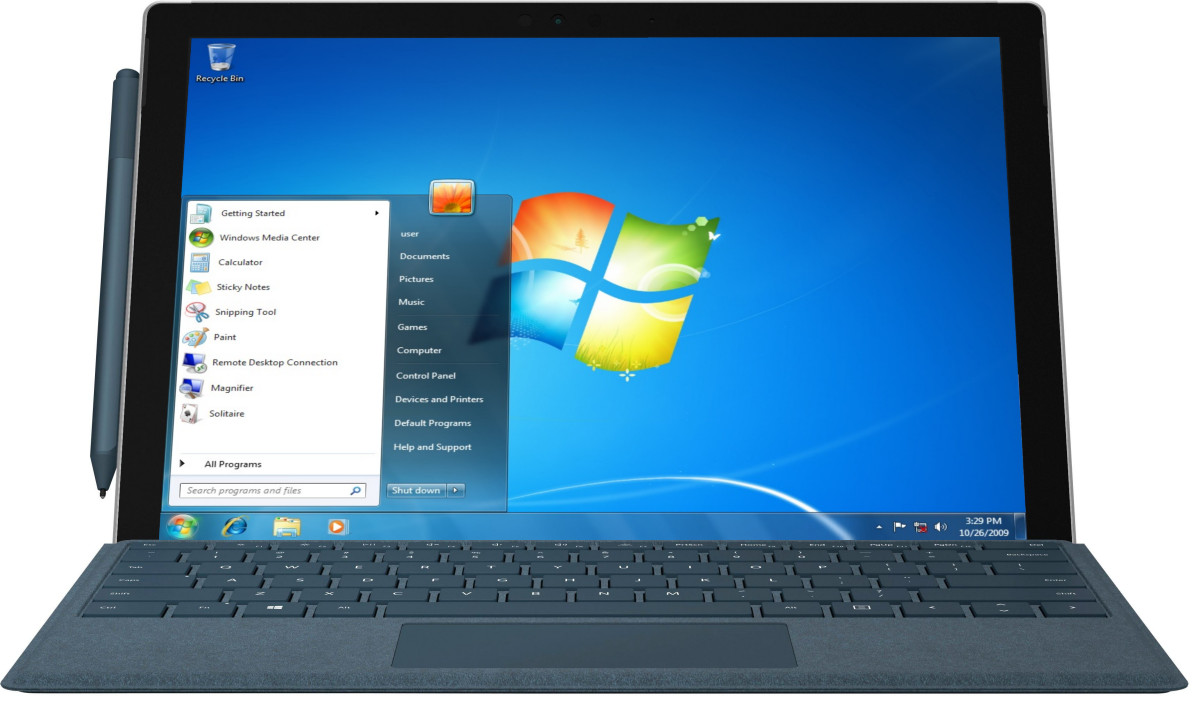
Dopo 11 anni di servizio e supporto, Microsoft tirato la spina su Windows 7 che segna la fine di un'era. Sebbene Windows 7 abbia raggiunto la fine del ciclo di vita, ci sono ancora circa 400 milioni di aziende e individui che utilizzano Windows 7 come driver quotidiano.
Se prevedi di utilizzare Windows 7 dopo la fine del ciclo di vita, abbiamo un elenco di cose che puoi fare per assicurarti che il tuo laptop sia al sicuro anche se non ricevi aggiornamenti da Microsoft. L'adozione di queste precauzioni dovrebbe aiutarti a prolungare la vita del tuo vecchio laptop o PC, ma non dovrebbero essere trattate come una soluzione a lungo termine poiché Windows 7 ha raggiunto la fine del suo ciclo di vita.
Ottieni un antivirus premium
Questo è un must quando si tratta di proteggere un vecchio sistema operativo. Non esiste una cosa come un pranzo gratis e il recente rivelazione Avast ne è una prova. La cosa buona è che nessuna azienda antivirus ha annunciato la fine del supporto per Windows 7, quindi hai una varietà di software tra cui scegliere. Ti consigliamo di acquistare Bitdefender, Kaspersky, Quickheal, Microsoft (Security Essentials) ed ESET. Sebbene in circostanze normali avremmo consigliato AVG e Avast, non possiamo farlo dopo la recente svolta degli eventi. Pertanto, consigliamo vivamente agli utenti di stare alla larga dai programmi antivirus gratuiti e di cercare quelli a pagamento.
Assicurati che il tuo Firewall sia attivo e usa la sua funzione Whitelist
Controlla lo stato del tuo Firewall in Start>Pannello di controllo>Sicurezza del sistema>Windows Firewall e assicurati che sia attivo. Quindi usa la whitelist. La whitelist consente agli utenti di dire al sistema operativo quali programmi eseguire e quali bloccare. Ciò dovrebbe consentire di garantire che nessun software venga eseguito senza la tua esplicita autorizzazione. Per assicurarti della funzionalità, vai su Start>Pannello di controllo>Sicurezza del sistema>Windows Firewall>Consenti un programma tramite Windows Firewall. Ora otterrai un elenco di programmi installati e potrai scegliere quelli che desideri consentire su reti diverse (Pubblica, Privata o Entrambe). Al termine, fai clic su OK per salvare le impostazioni.
Rimuovere il software non necessario/sconosciuto
Questa è una cosa che tutti dovrebbero fare, ma se stai utilizzando un sistema operativo obsoleto, dovrai prestare molta attenzione. Ciò include la rimozione di software che non ti servono o che provengono da fonti sconosciute. Per farlo, vai su Start>Pannello di controllo>Programma>Disinstalla un programma e quindi seleziona quelli che non ti servono o di cui non ti puoi fidare. Una volta terminato, riavvia il computer per assicurarti che i programmi siano disinstallati correttamente. Ciò ti assicurerà di non avere programmi o software potenzialmente vulnerabili sul tuo computer. Gli esempi includono Java, Flash e le vecchie versioni di Adobe PDF Reader.
Utilizza un gestore di password e attiva l'autenticazione a 2 fattori
I gestori di password hanno fatto molta strada da quando sono stati introdotti e sicuramente aiutano a tenere traccia di tutte le password. Mentre il miglior gestore di password è il tuo cervello, in caso di Windows 7 potrebbe non tagliarlo. Poiché il sistema operativo è più vulnerabile agli attacchi, non consigliamo di riciclare le password. Quindi, la cosa migliore che puoi fare è ottenere un gestore di password e creare password uniche e complesse. Consigliamo LastPass e 1Password. Puoi anche utilizzare Chromium-Edge o Chrome o il gestore di password di qualsiasi browser, ma quelli non supportano 2FA che possono renderti vulnerabile. Inoltre, dato che aumenta il rischio che il tuo PC venga violato, dovresti attivare l'autenticazione a 2 fattori su quanti più dispositivi e servizi, in particolare social media e conti bancari, possibile.
Usa un browser supportato
Internet Explorer non è più supportato su Windows 10, così come il vecchio Edge, ma sia il nuovo Edge che Google Chrome saranno supportati per altri 18 mesi e le vulnerabilità verranno probabilmente corrette rapidamente. Se non sei già passato, ora sarebbe un buon momento per ridurre la tua superficie di attacco passando a un browser moderno. Inutile dire che con una macchina più vulnerabile dovresti evitare di visitare siti Web ingannevoli come siti di condivisione di file e siti di streaming video illegali.
Aggiorna il tuo PC all'ultimo service pack di Windows 7
Anche se non ci saranno più nuove patch, è importante assicurarsi che il tuo PC sia aggiornato all'ultimo livello di patch per Windows 7. Ciò è particolarmente importante poiché molti utenti hanno disattivato gli aggiornamenti automatici, il che significa che il loro PC potrebbe essere molto più vulnerabile di quanto si aspettano.
Microsoft ha rilasciato patch per sistemi operativi obsoleti in passato e l'attacco WannaCry ne è un perfetto esempio. Anche se non riceverai patch regolari, dovresti mantenere gli aggiornamenti abilitati e assicurarti di eseguire il Service Pack più recente per Windows 7.
Leggi informazioni su malware e ransomware e su come identificarli
Informati su vulnerabilità, truffe, frodi, malware, ransomware, ecc. Anche se questo è un altro punto importante per tutti, è un must se hai intenzione di utilizzare Windows 7. Tenere traccia di diverse vulnerabilità, malware, ecc. ti consentirà per mantenere il tuo dispositivo al sicuro e i tuoi dati al sicuro.
Isola la tua macchina da Internet
Questa è un'altra cosa che dovresti fare per assicurarti di essere al sicuro. Come notato sopra, l'utilizzo di Internet su un sistema operativo obsoleto può renderti vulnerabile agli attacchi. Se usi il tuo PC solo per Word o per il gioco dispari, la soluzione a questo è piuttosto semplice. Interrompi l'accesso a Internet per assicurarti di non essere vulnerabile a falle e attacchi alla sicurezza. Tuttavia, se non sei pronto per fare questo passo estremo, devi procurarti una buona VPN per assicurarti che il tuo traffico sia crittografato. Ti consigliamo ExpressVPN, NordVPN, Private Internet Access e Hotspot Shield, ma puoi sceglierne altri in base alle tue esigenze.
Crea un account limitato per l'uso quotidiano
Questo è un livello di protezione che non è comunemente usato, ma che è utile per fermare molti malware nelle loro tracce. Crea un account limitato in Pannello di controllo>Account, imposta le tue applicazioni quotidiane per quell'account e lascia il tuo account amministratore per la manutenzione e altri usi speciali.
Ciò sarà utile poiché il tuo account limitato non avrà accesso ai file di sistema critici e, quindi, non consentirà al malware di rendere completamente inutilizzabile il tuo computer. Un account limitato ti consentirà anche di eliminare l'account e ricominciare da capo nel caso qualcosa vada storto o vieni attaccato da un malware.
Puoi creare un nuovo account utente limitato dal tuo account amministratore, ma assicurati di non concedere a quell'account i privilegi di amministratore.
Aggiornamento a Windows 10
Ultimo ma non meno importante, aggiornamento a Windows 10. Non possiamo allungare abbastanza questo. Questo è il modo migliore per proteggere il tuo computer dalle vulnerabilità. Se non vuoi pagare per Windows 10, c'è ancora un modo per ottenerlo gratuitamente se hai una macchina Windows 7 esistente.
Microsoft l'ha fatto raccomandare agli utenti di acquistare nuovi dispositivi per sfruttare appieno Windows 10. Sebbene l'acquisto di un nuovo dispositivo possa essere costoso, ne varrà sicuramente la pena e, alla fine, tutto dipende dal fatto che tu sia d'accordo con tutti gli sforzi per mantieni la tua vecchia macchina in funzione senza problemi. Ti consigliamo vivamente di eseguire l'aggiornamento a Windows 10 anche se si trova sul tuo vecchio dispositivo. Anche dopo la fine del ciclo di vita Windows 7 funzionerà senza intoppi, ma Microsoft non rilascerà aggiornamenti di sicurezza o patch per vulnerabilità future che possono esporre te e i tuoi dati agli aggressori.









Forum degli utenti
0 messaggi